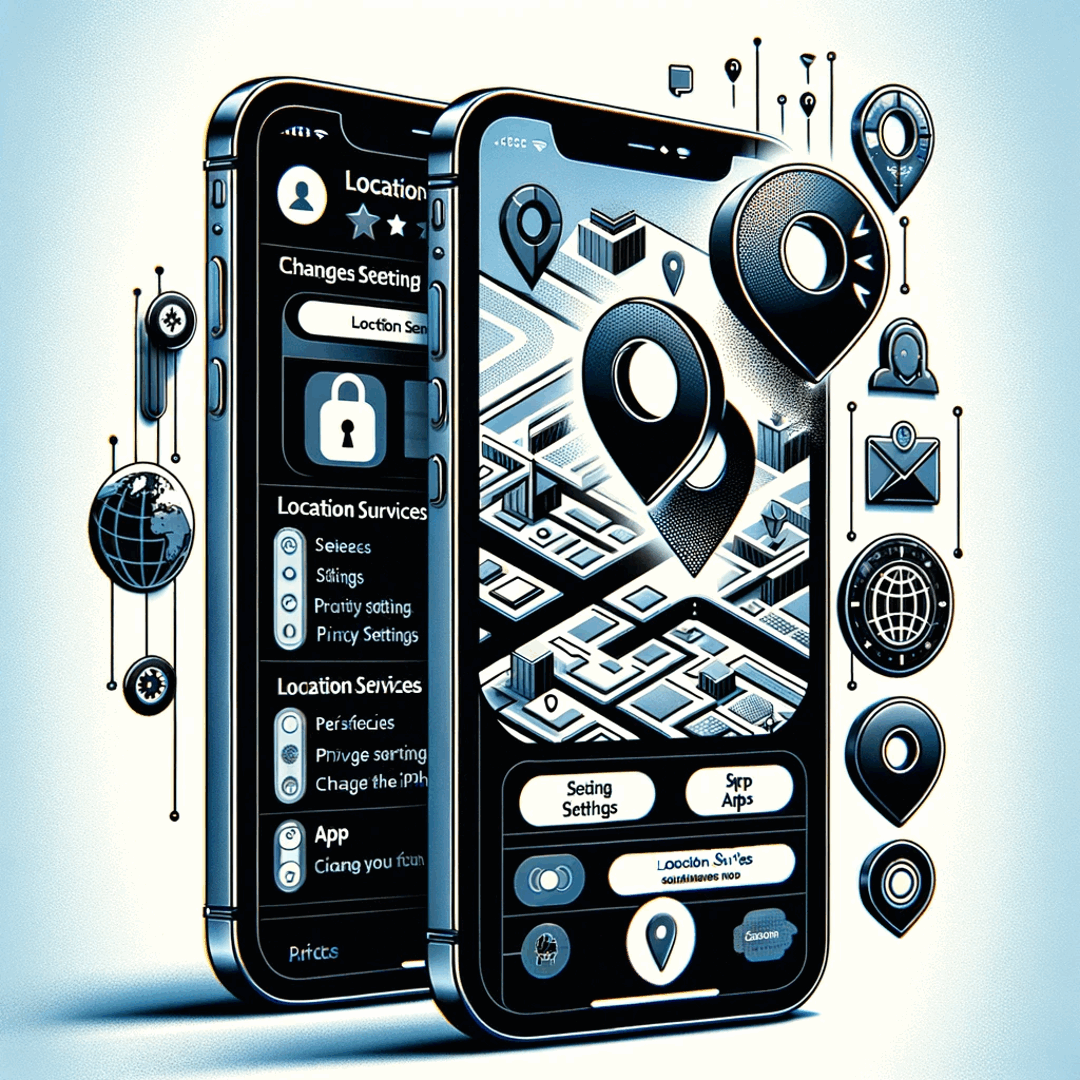Thay đổi vị trí iPhone
Những lý do để thay đổi địa lý trong iPhone có thể khác nhau - bạn muốn giữ quyền riêng tư của mình bằng cách ẩn vị trí thực hoặc chơi một trò chơi không có sẵn ở vị trí của bạn. Dù lý do là gì, chúng tôi sẽ chỉ cho bạn cách thay đổi vị trí của bạn và sử dụng ứng dụng nào. Tại đây, bạn sẽ không thấy hướng dẫn khó hiểu - Tất cả các hành động để thay đổi vị trí đều rõ ràng và an toàn cho thiết bị của bạn. Bạn có thể làm quen với hai tùy chọn để thay đổi vị trí, mỗi vị trí sẽ đối phó với nhiệm vụ trong tầm tay và được kiểm tra.
Thay đổi vị trí iPhone bằng iPhone khác
Phương pháp đầu tiên liên quan đến việc thay đổi vị trí bằng thiết bị iOS khác. Đây là một phương pháp miễn phí, nhược điểm duy nhất là bạn có ít nhất hai thiết bị của Apple. Để thay đổi vị trí của điện thoại của bạn, chỉ cần thay đổi vị trí của một tiện ích khác. Làm thế nào chính xác bạn làm điều này?
- Đầu tiên, hãy kiểm tra kết nối của cả hai thiết bị vào cùng một tài khoản Apple và hoạt động của hàm định vị địa lý trên cả hai tiện ích;
- Sau đó mở Cài đặt trong iPhone của bạn, trong đó, bằng cách cuộn xuống menu một chút, bạn sẽ tìm thấy phần Quyền riêng tư. Mở phần này và tìm tùy chọn Dịch vụ vị trí trong đó. Tiếp theo, bạn sẽ thấy tùy chọn Chia sẻ vị trí - nhấp vào nó.
- Cửa sổ liên kết đến bản đồ từ sẽ xuất hiện, trong đó bạn cần chọn thiết bị bắt buộc từ danh sách các thiết bị xuất hiện. Chọn cho phù hợp tiện ích, vị trí bạn muốn chọn cho điện thoại của mình. Nhấp vào tùy chọn Chia sẻ vị trí.
- Nếu bạn cần quay lại cài đặt trước đó, chỉ cần thực hiện lại quy trình này, chỉ định vị trí thực tế của điện thoại.
Thay đổi vị trí iPhone bằng phần mềm IanyGo
Next, we will present you with the second proven method - the Ianygo. program - an iOS location change tool. If you don't have a second device to use the first method, try this method. First, you need to download the Tenorshare Ianygo. program, with which you can hide the real location of your phone. This utility is installed on your computer, so you need a USB cable to connect your phone. Follow the instructions:
- Chuyển đến trang web chính thức của chương trình, nơi bạn sẽ tìm thấy tùy chọn Sản phẩm, bằng cách nhấp vào đó bạn sẽ thấy một danh sách. Chọn chương trình mong muốn trong đó -
- Bạn sẽ tìm thấy chính mình trên trang sản phẩm, nơi nó sẽ đủ để nhấp vào Tải xuống Tải xuống để tải xuống và cài đặt thêm.
- Sau khi hoàn thành thành công cài đặt và chạy chương trình, bạn sẽ thấy một cửa sổ với các từ: Thay đổi vị trí. Trong cửa sổ này, bạn sẽ thấy nút Đăng nhập, bạn cần nhấp vào.
- Sau đó kết nối điện thoại của bạn với máy tính của bạn, hãy mở khóa và chọn Tin cậy trong cửa sổ yêu cầu bật lên xuất hiện.
- Chúng ta hãy quay lại chương trình, trong đó bây giờ bạn cần chọn nơi bạn muốn xem địa lý của điện thoại. Nó thực sự có thể là bất kỳ điểm nào trên bản đồ, nhưng trong đất nước của bạn.
- Sau khi chọn vị trí mong muốn, nhấp vào nút Bắt đầu thay đổi. Mọi điều! Điện thoại của bạn đã di chuyển thành công đến tọa độ được chỉ định.
- Nếu bạn cần trả lại điện thoại đến vị trí của nó, chỉ cần thực hiện toàn bộ thuật toán một lần nữa, lần này chọn một địa điểm khác.
Địa điểm định vị là quyết định vị trí thực của một thiết bị điện tử, trong trường hợp của chúng tôi là điện thoại thông minh hoặc điện thoại. Vị trí địa lý không được gắn với các hệ thống vệ tinh, vị trí có thể được xác định bởi vị trí của các trạm của mạng di động. Hoặc, ví dụ, bằng cách kết nối với Internet.
Nếu bạn quan tâm đến câu hỏi - làm thế nào để thay đổi vị trí trong iPhone, thì phần mềm Ianygo có thể giúp bạn với điều này.Bạn có thể sử dụng phiên bản dùng thử miễn phí của chương trình này và, nếu bạn hiểu rằng chức năng của nó phù hợp với bạn, hãy mua một chức năng được cấp phép - cho một công việc hoàn chỉnh hơn trong đó. Chương trình được hỗ trợ bởi các hệ điều hành Windows và IOS mới nhất và cũng hoạt động tốt với các mô hình iPhone mới nhất, bắt đầu từ SE. Với sự trợ giúp của chương trình này, bạn cũng có thể đặt các tuyến tối ưu giữa các tọa độ và để chúng trong bộ nhớ của chương trình, để sau đó bạn có thể dễ dàng tìm lại chúng. Bạn có thể vẽ một tuyến đường như một người đi bộ hoặc lái xe, và thậm chí là một người đi xe đạp; Điều chỉnh tốc độ chuyển động và tạm dừng nó. Giao diện của chương trình khá đơn giản và dễ chịu, vì vậy sẽ không khó để đối phó với tất cả các chức năng và sẽ không mất nhiều thời gian. Bằng cách mua một sản phẩm được cấp phép, bạn sẽ có thể nhận được tất cả các cập nhật thêm. Tiện ích này là tiếng Nga, khá hiếm trong số các chương trình tương tự.
Vì vậy, nếu bạn cần thay đổi vị trí của thiết bị, hãy thử các phương thức này và chọn một phương thức tốt nhất cho chính mình. Chọn chương trình, bạn có thể thay đổi vị trí một số lần không giới hạn, khi thuận tiện cho bạn hoặc khi bạn có một máy tính trong tay. Với chương trình này, bạn không chỉ có thể thay đổi vị trí mà còn thử khả năng hẹn hò với các ứng dụng ở một vị trí khác, chơi Pranks trên bạn bè bằng cách chia sẻ vị trí ảo với họ qua Instagram hoặc WhatsApp hoặc tránh Giám sát thông qua các ứng dụng Đưa quyền truy cập vào vị trí.
Câu Hỏi Thường Gặp
- Công cụ tốt nhất để thay đổi vị trí iPhone là gì?
- Thay đổi vị trí iPhone bằng phần mềm Ianygo là cách tốt nhất cho mục đích này. Đây là một chương trình mà bạn có thể ẩn vị trí thực của điện thoại. Tiện ích này được cài đặt trên máy tính của bạn, vì vậy bạn sẽ cần cáp USB để kết nối điện thoại của mình.
- Làm thế nào để sử dụng Ianygo?
- Tải xuống và cài đặt Ianygo trên máy tính của bạn. Khởi chạy ứng dụng Ianygo. Kết nối iPhone của bạn với máy tính của bạn bằng cáp USB. Nhấp vào nút Nhập/Thoát chế độ khôi phục nếu bạn cần vào hoặc thoát chế độ khôi phục. Để thay đổi vị trí của iPhone của bạn, nhấp vào thay đổi vị trí. Một bản đồ sẽ xuất hiện cho phép bạn chọn một vị trí mới. Bạn có thể tìm kiếm một vị trí cụ thể hoặc nhập tọa độ theo cách thủ công. Sau khi chọn vị trí mong muốn, nhấp vào nút Bắt đầu chỉnh sửa.
- Những lợi thế của Ianygo cho iPhone là gì?
- Ianygo cho iPhone cung cấp nhiều lợi ích vị trí ảo, giao diện dễ sử dụng, chế độ lái xe linh hoạt, không cần bẻ khóa, không có rủi ro và đáng tin cậy, khả năng tương thích đa ứng dụng.
- Các ứng dụng và hạn chế hợp pháp của việc thay đổi vị trí trên iPhone là gì?
- Sử dụng hợp pháp bao gồm bảo vệ quyền riêng tư và truy cập nội dung dành riêng cho khu vực. Hạn chế bao gồm các vi phạm tiềm năng của các điều khoản dịch vụ và sự cố ứng dụng.